IP アドレスによるアクセス制限方法
インターネットにコンテンツを公開するときは、様々な理由で特定の IP アドレスによってアクセスを制限したい場合があります。
このため IIS にも IP アドレスによるアクセス制限を行う機能があります。
「IP アドレスによる制限」ということは、特定の IP アドレスを 「拒否する」 ということも指しますし、特定の IP アドレスのみを 「許可する」 ということもあります。
実は IP アドレスによる制限だけではなく、特定のドメインからのアクセス制限を行う機能もあるのですが、 ここでは IP アドレスによる制限を設定する方法を説明します。
IP アドレスによるアクセス制限の動作試験
まずはじめに、アクセスが正常に行われることを確認しておきましょう。
例によって Wfetch を使って、HTTP GET リクエストを送信します。
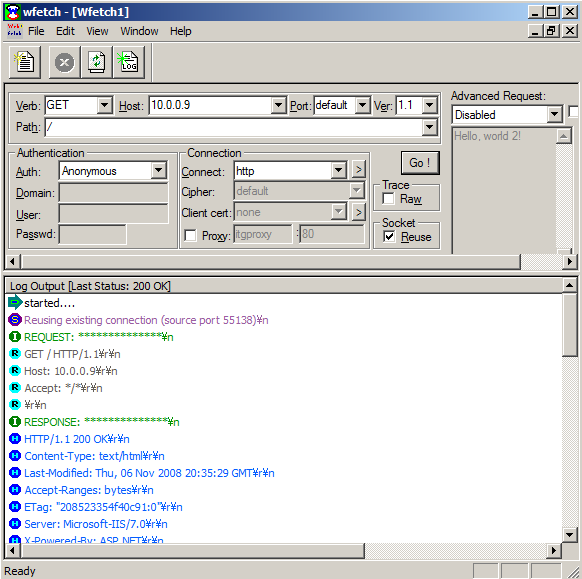
確かに上図のように HTTP レスポンス 200 OK となっており、アクセスが正常に行えたことを示しています。
正常にアクセスできたことが確認できたので、次に、IP アドレスによるアクセス制限を設定して、 アクセスが 「拒否」 されることを確認しましょう。
IIS マネージャを開き、IPv4 アドレスおよびドメインの制限 を選択します。
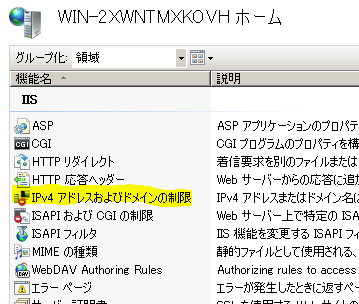
ここで 拒否エントリの追加 をクリックして、アクセスを拒否すべきクライアントの IP アドレスを入力します。
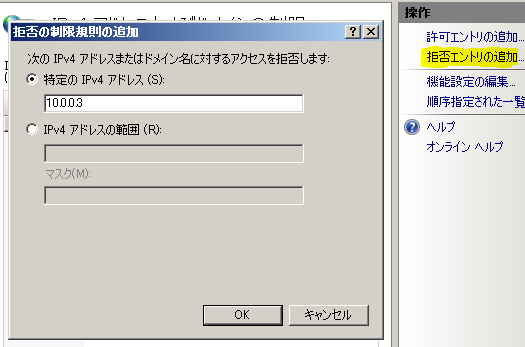
私の環境ではクライアントの IP アドレスが 10.0.0.3 なので、上図にて 10.0.0.3 と入力しています。
Wfetch を用いて、サーバー (10.0.0.9) にリクエストを送信しなおします。
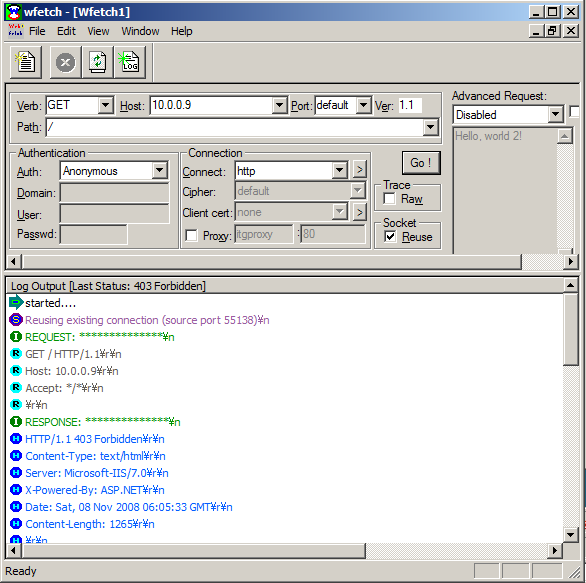
今度はサーバーからのレスポンスが 403 Forbidden となり、アクセスが拒否されたことがわかります。
このように、IIS では IP アドレスに基づくアクセス制限を行うことも簡単です。